Expressive E : Osmose ファームウェア アップデート 2.0
FAQ, 2024/09/17
ファームウェアダウンロードの内容
*.osmoseupdate ファイル: このファイルは、Osmose オペレーティング システムとその工場出荷時のサウンド データベース、および EaganMatrix DSP の両⽅を含む「モノリス」ファイルです。
OsmoseUpdater インストーラー: このアプリケーションを使用すると、Osmose とその DSP のファームウェアをフラッシュし、ユーザー データをバックアップおよび復元できます。
現在のファームウェアのバージョンを確認する⽅法
‑ Osmose で、左上隅にあるモード ボタン (m) を押して、モード選択画面にアクセスします。
‑ 画面下の 4 番⽬の値エンコーダーを押すと、グローバル設定にアクセスできます
‑情報タブまでスクロールします。画面の左上にあるタブ セレクターを使用すると、Osmose バージョン (オペレーティング システムのバージョン) と Haken バージョン (DSP ファームウェアのバージョン) の両⽅が表⽰されます。
ファームウェア 1.x から 2.x へのアップデートのロジック
ファームウェア バージョン 2.0 への完全なアップデートには、次の手順が含まれます。
‑ サウンドを含むユーザーデータをOsmoseからコンピュータにバックアップする
‑情報タブまでスクロールします画面の左上にあるタブ セレクターを使用すると、Osmose バージョン (オペレーティング システムのバージョン) と Haken バージョン (DSP ファームウェアのバージョン) の両⽅が表⽰されます。
‑ Osmose オペレーティングシステムのフラッシュ ‑ 工場データのコレクションを Osmose に転送 ‑ すべてのサウンドプリセットを初期化する
Haken DSP ファームウェアのフラッシュ ‑ ユーザーサウンドプリセットを含むOsmose のユーザーデータを Osmose に復元
トラブルシューティング
ファームウェアのアップグレードで問題が発⽣した場合は、オンライン ナレッジ ベースの Osmoseトラブルシューティング セクションをご覧ください。
Osmoseファームウェアをフラッシュする⽅法
1. osmoseupdater をダウンロードしてインストールします
OsmoseUpdater の必要最低要件は、macOS 10.12 以降または Windows 10 以降です。
‑ Expressive Eユーザーアカウントの「ダウンロードとシリアル」セクションで、ご使用のオペレーティング システムに合ったファームウェア ファイルをダウンロードしてください。「Windows PC の場合は WIN」。「Intel プロセッサ搭載の Mac の場合は MAC INTEL」。「Apple Silicon プロセッサ (M1/M2/M3 など) 搭載の Mac の場合はMAC ARM 」です。
‑ ダウンロードしたアーカイブを解凍し、OsmoseUpdaterを起動します。
インストーラー画面の指⽰に従ってください。
2. osmoseをコンピュータに接続する
‑ Osmose の電源を⼊れます。電源には、誤って外れるのを防ぐためのロック コネクタが付いています。挿⼊するときは、電源コネクタの翼を電源⼊⼒の⽔平ノッチに合わせるようにしてください。
‑ 同梱の USB ケーブルを使用して、Osmose をコンピューターに接続します。
しっかりと押し込み、バレルを時計回りに回転させてケースに固定します。
アップデート プロセス中に問題が発⽣するリスクを最⼩限に抑えるには、専用の USB ポートを使用してOsmose をコンピューターに直接接続してください。理想的なアップデートを開始するために、コンピューターからその他のUSB デバイスを取り外してください。
3. osmoseupdater を起動します
OsmoseUpdater を起動する前に、コンピューター上で Osmose の USB MIDI ポートを占有する可能性のある他のアプリケーション (DAW や Haken Editor など) が実行されていないことを確認してください。また、電⼒節約オプションが無効になっていることを確認してください。
一定のアイドル時間後にコンピューターを省電⼒モードにするか、完全に電源をオフにします。モバイル デバイスから更新を実行する場合は、その電源を接続します。
‑ OsmoseUpdaterを起動します。スタートメニューにアプリ名を⼊⼒すると、アプリが⾒つかります。(Windowsのメニュー ) または (macOSのSpotlight)。
4. ファームウェアを更新する
ファームウェア 1.x バージョンから 2.x に更新する場合、Osmose のオペレーティング システムとDSP ファームウェアの両⽅を完全に更新する必要があります。これは、プリセット システムが根本から作り直され、プリセット データベース全体を Haken Audio DSP ボードから Osmoseのメインボードに移行する必要があるためです。
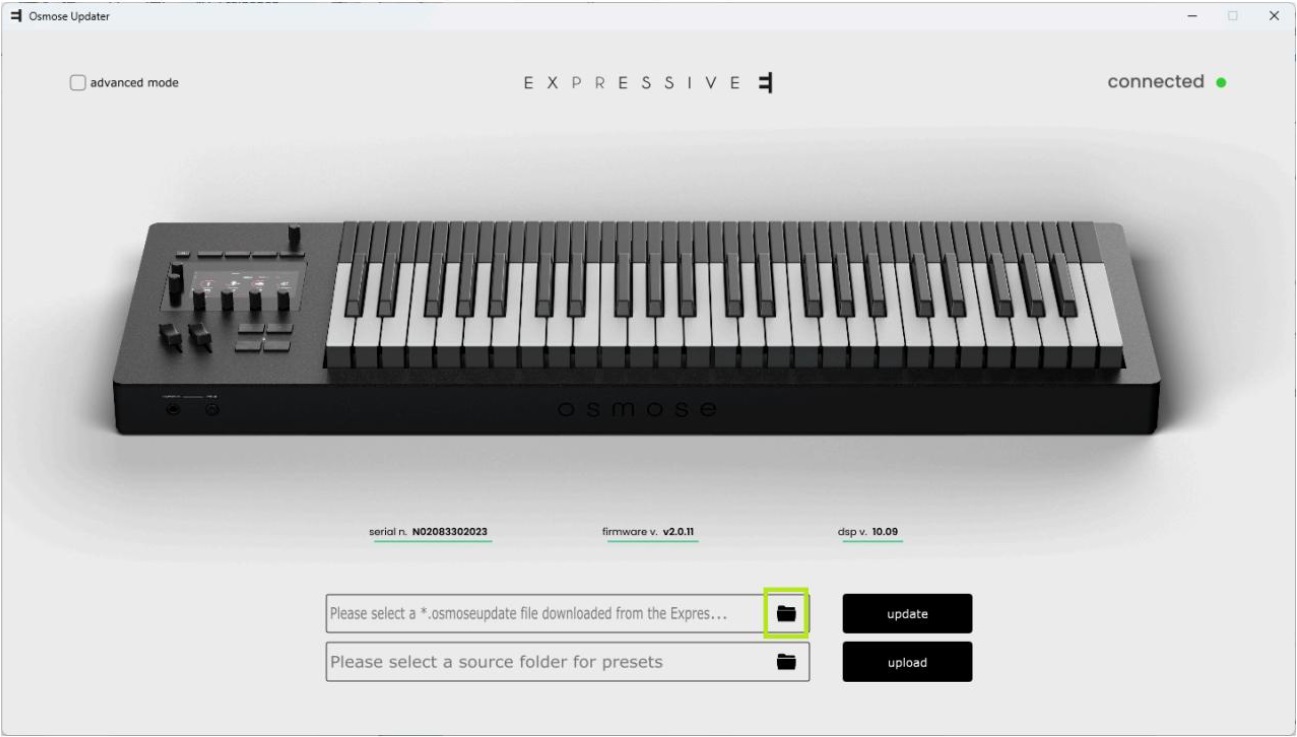
‑ OsmoseUpdater 内で、上部のファイル選択フィールドのフォルダー アイコンをクリックし、ダウンロードしたzip ファイルに含まれる *.osmoseupdate ファイルを選択します。
下のフィールドでは何も選択する必要はありません。プリセット バンクのアップロードは完全に別の機能です (次の章を参照)。
‑ 「update」をクリックし、画面の指⽰に従います。
アップデートには最大 30 分かかる場合があります。プロセス中、Osmose は数回⾃動的に再起動します。アップデートが完了すると、機器の画面に電源を⼊れ直すように求めるメッセージが表⽰されます。その後、電源をオフにして再度オンにしてください。再起動後、Osmose は使用可能になります。画面に「haken アップデートが完了しました。電源を⼊れ直してください」というメッセージが表⽰されるまで、Osmose を切断したりシャットダウンしたりしないでください。
プリセットバンクをアップロードする⽅法
Osmose のファームウェア バージョンが 2.0 以上の場合、OsmoseUpdater を使用して、新しいプリセット バンク (将来追加される予定) をInstrumentsにアップロードできます。
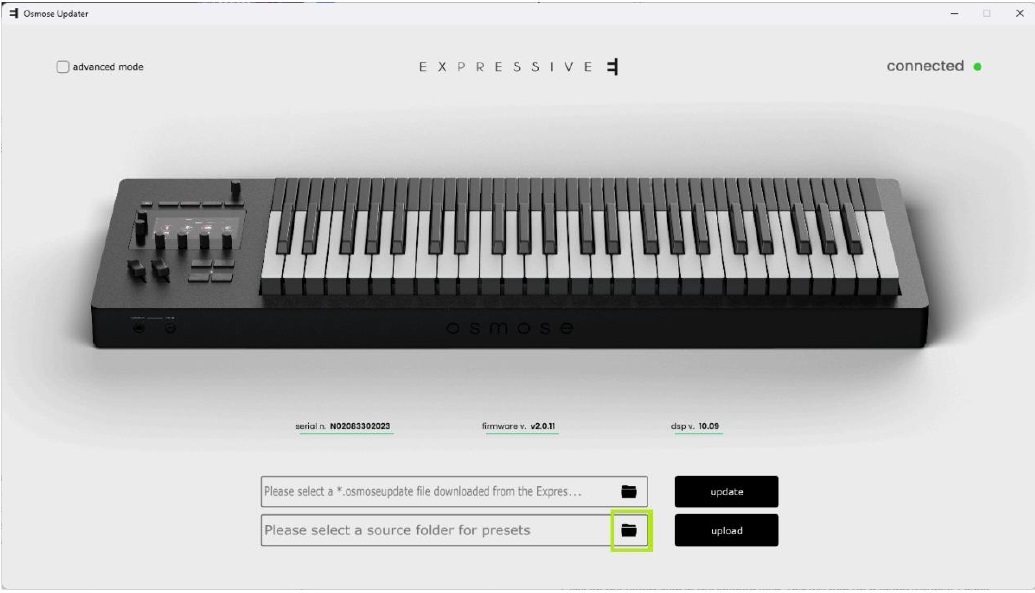
2 番⽬のフィールドのフォルダー アイコンをクリックします。これにより、ファインダー ウィンドウがポップアップ表⽰されます。インポートするプリセットを含むフォルダーを選択し、[選択] をクリックします。[アップロード] ボタンをクリックすると、プリセットが Osmose に送信されます。
複数のバンクを同時にインポートできます。Osmose は、さまざまなバンクを⾃動的に検出し、ナビゲーションタブにリストします。
アドバンスモードの使い⽅
OsmoseUpdater のアドバンスモードを使用すると、ファームウェアの完全な更新の 5 つの手順をそれぞれ独立して実行できます。アドバンスモードにアクセスするには、OsmoseUpdater の左上隅にあるボックスにチェックを⼊れます。アドバンスモードのアクションを起動する前に、コンピュータ上で Haken エディターが実行されていないことを確認してください。
特別な場合を除き、アドバンスモードの使用は推奨されません。テクニカルサポートまたは公式ウェブサイトからの使用を依頼された場合のみ使用します。
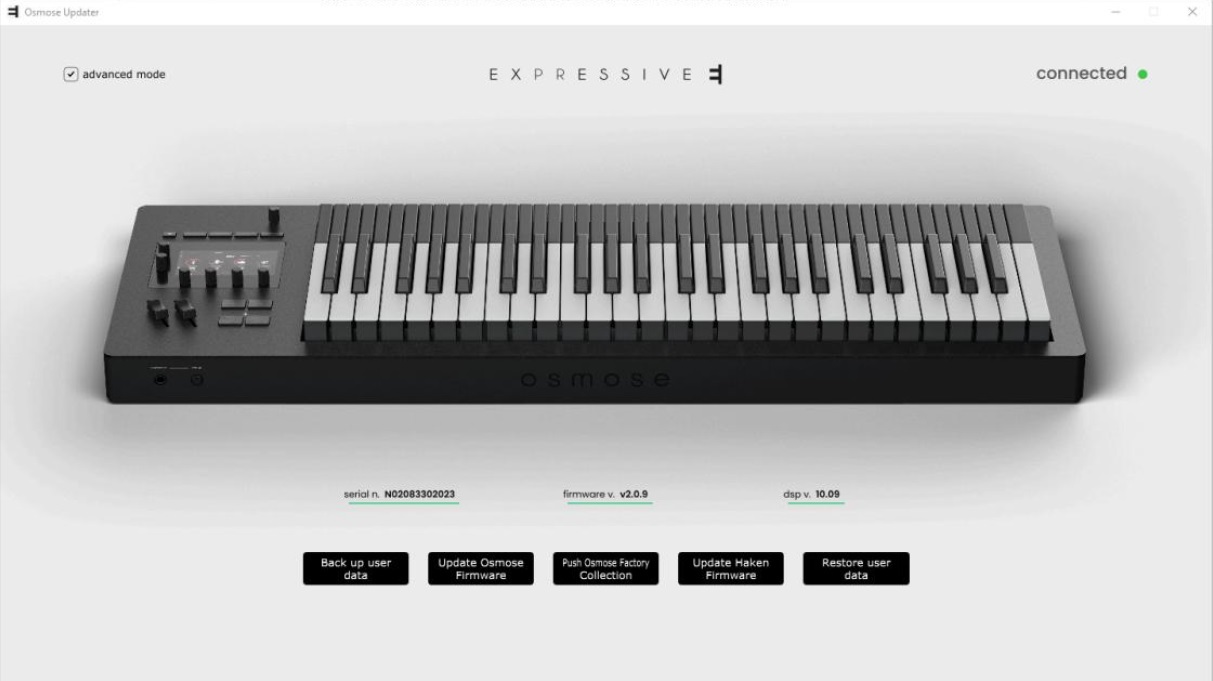
ユーザーデータをバックアップする
この操作により、Osmose からユーザー データが取得され、コンピューターのディレクトリに保存されます。
‑ 「Back up user data」ボタンをクリックし、ユーザー データをエクスポートするフォルダーを選択します。アプリは、タイムスタンプが付いた名前のサブフォルダーを⾃動的に作成します。
‑ バックアップが完了するまで、Osmose のボタンを押さないでください。
‑ バックアップが完了してから、電源を⼊れ直すことをお勧めします。
osmoseファームウェアを更新する
この操作では、Osmose オペレーティング システムのみが更新されます (DSP ファームウェアは更新されません)。完了するまでに約 5 分かかります。
アップデートを開始するには、「Opdate Osmose Firmware」をクリックし、ダウンロードしたzip ファイルに含まれる *.osmoseupdate ファイルを選択します。
プッシュosmoseファクトリーコレクション
この操作により、工場出荷時のサウンドプリセットを含む工場出荷時のデータが Osmose メインボードに転送されます。完了するまでに約 5 分かかります。
転送を開始するには、「Push Osmose Factory Collection」をクリックし、ダウンロードした zip ファイルに含まれる *.osmoseupdate ファイルを選択します。
Hakenファームウェアを更新する
この操作では、Haken DSP ファームウェアのみがフラッシュされます。完了するまでに約 15 分かかります。
Osmose ファームウェアのバージョンが 1.x のままの場合、DSP ファームウェアを更新すると、すべてのサウンド プリセットが削除されます。サウンド プリセットを保持する場合は、「Back up user data」および「Restore user data」機能を使用してください。すでに 2.x ファームウェアに更新している場合は、プリセットは Haken DSP に保存されなく
なり、Haken DSP の更新中に変更されることはありません。
アップデートを開始するには、「Haken ファームウェアの更新」をクリックし、ダウンロードした zip ファイルに含まれる *.osmoseupdate ファイルを選択します。アップデートが完了すると、Osmose に電源サイクルを促すメッセージが表⽰されます。その他の詳細モード アクションを開始する前に、指⽰に従ってください。
ユーザーデータを復元する
このアクションは、「Back up user data」機能を使用して保存した選択したスナップショットからユーザー サウンド プリセットを Osmose に送り返します。
‑ この機能を使用するには、「Restore user data」ボタンをクリックし、スナップショットを選択します。
‑ アップロードが完了すると、Osmose に電源を⼊れ直すよう求めるメッセージが表⽰されます。その他の⾼度なモード機能を起動する前に、指⽰に従ってください。
ユーザー データのバックアップが完全な更新手順 (アドバンスモードを使用しない) から取得された場合、カスタム ファイルパスは求められません。この場合、バックアップ ディレクトリは次の場所にあります
Windows: C:\Users\*ユーザー名*\AppData\Roaming\OsmoseUpdater
MAC: …/Users/*ユーザー名*/Library/Application/Support/OsmoseUpdater
